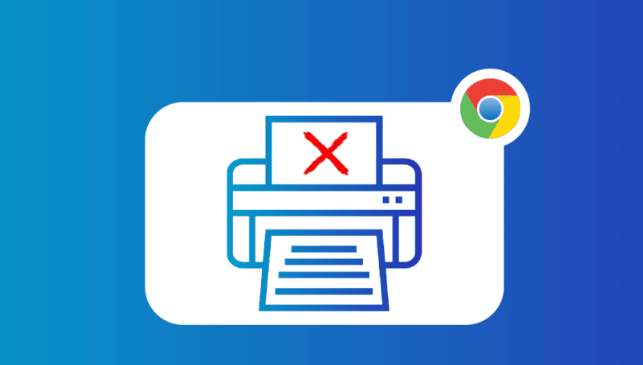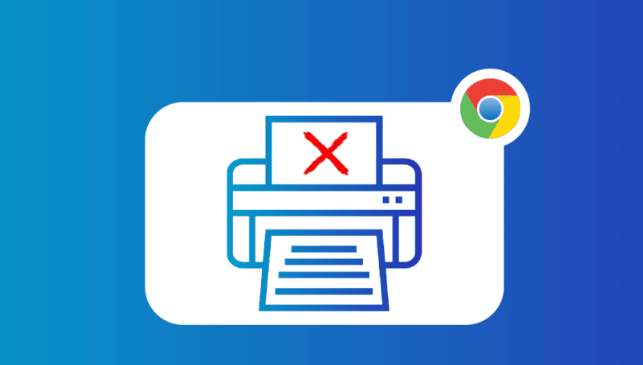
以下是关于Google Chrome安装失败提示系统核心文件错误的具体操作步骤:
1. 检查系统环境是否符合要求
- 确认操作系统版本、内存和硬盘空间满足Chrome的最低配置标准。若资源不足可能导致写入失败,此时需关闭其他占用较高的程序或清理磁盘空间后再试。同时确保下载的安装包完整无损,若怀疑损坏可重新从官网获取最新稳定版。
2. 彻底清除旧版残留数据
- 按Windows+R键打开运行窗口,输入“regedit”进入注册表编辑器。依次展开HKEY_CURRENT_USER→Software→Google→Chrome路径,使用查找功能定位所有含“Google”关键字的条目并逐项删除。完成后重启电脑,避免残留配置干扰新安装流程。
3. 终止相关后台服务进程
- 按下Win+S组合键搜索“服务”,打开服务管理器后筛选以“g”开头的项目(通常为Google相关服务)。右键选中目标服务选择停止,接着用命令提示符执行`sc delete 服务名`命令彻底移除该服务。此操作可解决因旧服务锁定导致的文件写入冲突问题。
4. 以管理员权限运行安装程序
- 右键点击下载好的ChromeSetup.exe文件,选择“以管理员身份运行”。高权限模式能绕过普通用户级别的限制,允许程序直接修改系统关键目录和注册表项,有效应对因权限不足引发的系统核心文件错误。
5. 暂时禁用安全防护软件
- 部分杀毒软件或防火墙会误判Chrome组件为威胁对象。安装前先退出所有安全类工具,完成后再将其添加到白名单中。若遇到实时防护拦截提示,可选择永久信任该应用程序及关联进程。
6. 手动修复系统文件关联
- 通过系统自带的文件检查工具扫描并修复损坏的系统组件。在控制面板中找到“程序和功能”,右键Chrome条目选择“更改”,触发修复向导逐步重建必要的依赖关系。对于顽固性错误,可尝试使用第三方系统修复工具进行深度扫描。
7. 查看详细错误日志定位原因
- Windows用户可通过事件查看器查找与Chrome安装相关的错误记录,Mac用户则在“控制台”应用中检索异常信息。根据日志提到的具体缺失文件或模块名称,针对性地补充对应版本的动态链接库或运行库组件。
8. 清理临时文件夹冗余内容
- 使用内置磁盘清理工具或第三方优化软件清除Temp目录下的临时文件。某些未完全释放的资源可能占据同名锁导致覆盖失败,彻底清空后重新运行安装程序能提高成功率。
9. 更换存储路径规避冲突
- 如果默认安装路径位于受保护的系统分区,可在向导界面手动指定其他非关键盘符作为目标目录。避开Program Files等需要特殊权限的位置,选择用户自主管理的文件夹进行部署。
按照上述步骤操作,用户能够有效解决大部分Google Chrome安装时提示系统核心文件错误的问题。遇到复杂情况时,可组合多种方法交叉测试以达到最佳效果。